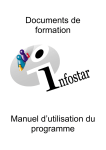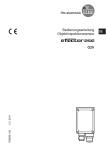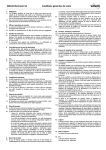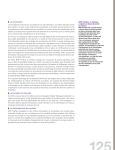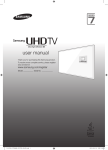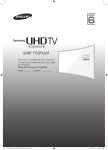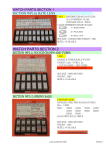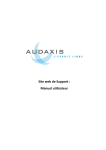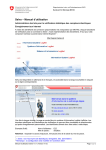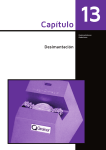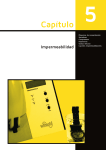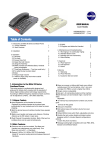Download Dissolution du partenariat enregistré - Bundesamt für Justiz
Transcript
Transaction Dissolution du partenariat enregistré Manuel d’utilisation du programme Herausgegeben vom Bundesamt für Justiz Eidg. Amt für Zivilstandwesen Fachstelle INFOSTAR, 3003 Bern Vertrieb via Internet: Themenseite Zivilstand ) Schulung ) Programmhandbuch Infostar http://www.infostar.admin.ch Edité par l'Office fédéral de la justice Office fédéral de l'état civil Service INFOSTAR, 3003 Berne Diffusion par Internet: Thèmes Etat civil ) Formation ) Manuel d’utilisation du programme Infostar http://www.infostar.admin.ch Pubblicato dall'Ufficio federale di giustizia Ufficio federale dello stato civile Servizio INFOSTAR, 3003 Berna Distribuzione via Internet: Temi Stato civile ) Formazione ) Manuale per l’uso del programma Infostar http://www.infostar.admin.ch Manuel d’utilisation INFOSTAR Copyright: Office fédéral de la justice Auteur: Anita Witschi-Villiger Structure: Petra-Virginia Bittel Contenu: Gottfried Janz, Petra-Virginia Bittel Traduction: Liliane Saska Dissolution du partenariat enregistré AEgP Contenu du module: • • Enregistrement d’une dissolution du partenariat. Enregistrement d’une dissolution du partenariat à l’étranger. Dissolution du partenariat enregistré Dissolution du partenariat enregistré 1. Dissolution du partenariat enregistré 1.1. 1.2. 1.3. 1.4. 1.5. 1.6. Principes d’utilisation de la transaction Dissolution du partenariat enregistré Déroulement des masques pour la saisie d’une dissolution du partenariat enregistré Dissolution du partenariat 1. Recherche de la personne Données complémentaires Domicile et lieu de séjour Données complémentaires à la transaction Enregistrement et clôture de la transaction 1. Enregistrement 2. Clôture 5 5 6 7 7 9 10 11 12 12 12 2. Envois 13 2.1. 13 Liste des envois relatifs à la transaction 3. Résumé / Aperçu des documents Décisions judiciaires et administratives 4. Résumé / Aperçu des communications AEgP 4 sur 15 Etat: Octobre 2006 14 14 15 Version programme: 4.1.0 Version document: 1.0 Dissolution du partenariat enregistré Dissolution du partenariat enregistré 1. Dissolution du partenariat enregistré 1.1. Principes d’utilisation de la transaction Dissolution du partenariat enregistré Sélectionnez tout d’abord le rôle "Décisions judiciaires et administratives". Cliquez ensuite sur la touche Transactions du Menu d’accès (ISR 0.00) pour arriver au masque Transactions (ISR 0.01): Vous pouvez accéder à la transaction Dissolution du partenariat enregistré en choisissant le champ correspondant dans le menu Transactions ou à l’aide des touches de raccourci Alt+F. Schéma AEgP - 1: Transactions (ISR 0.01) Version programme: 4.1.0 Version document: 1.0 Etat: Octobre 2006 AEgP 5 sur 15 Dissolution du partenariat enregistré Dissolution du partenariat enregistré Déroulement des masques pour la saisie d’une dissolution du partenariat enregistré L’enregistrement de la dissolution du partenariat enregistré est traité sur 6 masques. Masque 1: Dissolution du partenariat (ISR 09.1) Masque 2: Données complémentaires (ISR 9.5) Masque 3: Données complémentaires (ISR 9.5) Masque 4: Domicile et lieu de séjour (ISR 0.53) Masque 5: Domicile et lieu de séjour (ISR 0.53) Masque 6: Données complémentaires à la transaction (ISR 0.07) AEgP 6 sur 15 Etat: Octobre 2006 Version programme: 4.1.0 Version document: 1.0 Dissolution du partenariat enregistré Dissolution du partenariat enregistré 1.2. Dissolution du partenariat 1. Recherche de la personne Vous pouvez rechercher une transaction "Dissolution du partenariat enregistré", insérée ou clôturée, à l’aide du bouton Recherche d’une transaction. Vous pouvez rechercher la personne à l’aide de ce bouton. Attention: Cette fonction de recherche ne peut être utilisée que lors de l’enregistrement d’une nouvelle dissolution du partenariat enregistré. Il est possible de rechercher l’une des personnes concernées par la dissolution du partenariat en indiquant le numéro Star. Schéma AEgP - 2: Dissolution du partenariat (ISR 09.1) Version programme: 4.1.0 Version document: 1.0 Etat: Octobre 2006 AEgP 7 sur 15 Dissolution du partenariat enregistré Dissolution du partenariat enregistré Schéma AEgP - 3: Dissolution du partenariat (ISR 09.1) Lorsque vous avez trouvé la personne, inscrivez les données suivantes dans le masque Dissolution du partenariat (ISR 09.1): • • • Motif de la dissolution du partenariat (dissolution judiciaire, déclaration de nullité) Lieu de la dissolution du partenariat Date de la dissolution (date d’entrée en force) Remarque: Les champs désignés en lettres grasses doivent obligatoirement être remplis. Lors de la dissolution d’un partenariat à l’ETRANGER, le nom de l’Etat sera mentionné dans le champ Lieu d’événement alors que la région et la commune seront inscrites dans le champ Complément. Exemple: Lieu d’événement Complément France Rhône, Lyon Conseil: Après avoir inséré les données d’une personne dans ce masque, cliquez sur le bouton Enregistrer pour qu’elles apparaissent dans les prochains masques. Les transactions ayant le statut inséré ne peuvent être appelées que par l’office qui procède à la saisie. Vous accédez au prochain masque au moyen du bouton Suivant. AEgP 8 sur 15 Etat: Octobre 2006 Version programme: 4.1.0 Version document: 1.0 Dissolution du partenariat enregistré Dissolution du partenariat enregistré 1.3. Données complémentaires Schéma AEgP - 4: Données complémentaires (ISR 9.5) Dans le champ Statut de séjour du masque Données complémentaires (ISR 9.5), sélectionnez Pas de communication à l’OFS ou Communication à l’OFS. Le cas échéant, cette communication sera proposée sous Envois après la clôture de la transaction. En cliquant sur le bouton Suivant, le même masque apparaît une nouvelle fois avec des informations succinctes sur le partenaire. Contrôlez également le statut de séjour puis activez le bouton Suivant pour arriver au masque Domicile et lieu de séjour (ISR 0.53). Version programme: 4.1.0 Version document: 1.0 Etat: Octobre 2006 AEgP 9 sur 15 Dissolution du partenariat enregistré Dissolution du partenariat enregistré 1.4. Domicile et lieu de séjour Schéma AEgP - 5: Domicile et lieu de séjour (ISR 0.53) Inscrivez les données de la première personne dans le masque Domicile et lieu de séjour (ISR 0.53). Cliquez ensuite sur le bouton Suivant. Le même masque apparaît une nouvelle fois mais avec des informations succinctes sur la deuxième personne. Complétez également les données. Le nom de l’Etat sera mentionné dans le champ Lieu d’événement alors que la région et la commune seront inscrites dans le champ Complément. Exemple: Domicile et lieu de séjour Complément France Rhône, Lyon Accédez au masque Données complémentaires à la transaction (ISR 0.07) à l’aide du bouton Suivant. AEgP 10 sur 15 Etat: Octobre 2006 Version programme: 4.1.0 Version document: 1.0 Dissolution du partenariat enregistré Dissolution du partenariat enregistré 1.5. Données complémentaires à la transaction Schéma AEgP - 6: Données complémentaires à la transaction (ISR 0.07) Inscrivez les données suivantes: • • • • Date de la décision Type d’autorité Autorité Lieu Le champ Classement de l’office peut être utilisé selon les directives cantonales. Cliquez sur le bouton Suivant. Version programme: 4.1.0 Version document: 1.0 Etat: Octobre 2006 AEgP 11 sur 15 Dissolution du partenariat enregistré Dissolution du partenariat enregistré 1.6. Enregistrement et clôture de la transaction 1. Enregistrement Rôle de collaboratrice/collaborateur ou de personne en formation Après le traitement des données, sauvegardez la transaction dans le masque Dissolution du partenariat (ISR 09.1), à l’aide de la touche Enregistrer. 2. Clôture Activez la touche Clôturer dans le masque Dissolution du partenariat (ISR 09.1) pour accéder à la fenêtre Clôture de la transaction (ISR 0.08). Cliquez sur le bouton Signature. En tant que personne habilitée à signer, cliquez sur ce bouton pour clôturer la transaction. Schéma AEgP - 7: Clôture de la transaction (ISR 0.08) Veuillez noter que seule la personne habilitée qui possède les autorisations nécessaires (locales et fonctionnelles) peut signer. AEgP 12 sur 15 Etat: Octobre 2006 Version programme: 4.1.0 Version document: 1.0 Dissolution du partenariat enregistré Envois 2. Envois 2.1. Liste des envois relatifs à la transaction Une fois la transaction clôturée, activez le bouton Envois dans le masque Dissolution du partenariat (ISR 09.1). Cliquez sur la touche Propositions dans la fenêtre Liste des envois relatifs à la transaction (ISR 21.01). Vous obtenez la liste des communications. Vérifiez les propositions. Schéma AEgP - 8: Liste des envois relatifs à la transaction (ISR 21.01) Pour établir d’autres documents, cliquez sur la touche Nouveau document dans le masque Liste des envois relatifs à la transaction (ISR 21.01). Des documents complémentaires peuvent être établis en activant les touches Nouveau document ou Nouvel avis (le déroulement pour établir des avis ou des documents est décrit dans le module C, à partir du chapitre 3). Rôle de collaborateur ou de personnes en formation Attention: L’établissement d’un document par des personnes ayant le rôle de collaboratrices/collaborateurs ou de personnes en formation doit obligatoirement se faire dans le masque Détails sur l’envoi d’un document (ISR 21.5). Avant l’établissement du document, n’oubliez pas d’indiquer le nom de la personne habilitée à clôturer dans le champ Signature. Vous accédez au masque Recherche de l’utilisateur (ISR 25.07) en cliquant sur le point d’interrogation. Donnez vos critères de recherche et actionnez le bouton Rechercher. Le nom des utilisateurs de l’office apparaît dans la Liste des utilisateurs. Sélectionnez la personne correspondante et cliquez sur le bouton Reprendre. Activez le bouton Enregistrer dans le masque Détails sur l’envoi d’un document (ISR 21.5). Dans ce même masque, établissez le document en cliquant sur la touche Etablir un document. Version programme: 4.1.0 Version document: 1.0 Etat: Octobre 2006 AEgP 13 sur 15 Dissolution du partenariat enregistré Résumé / Aperçu des documents 3. Résumé / Aperçu des documents Décisions judiciaires et administratives Document Formule Communication de la dissolution judiciaire d’un partenariat enregistré 6.10.1 Fiche de contrôle: Dissolution du partenariat 6.94 Confirmation des données d’état civil actuelles 8.1 Certificat de partenariat 7.12 Etablissement dans la Etablissetransaction ment dans la transaction avant la après Document clôture la clôture X Etat des données X Données d’état civil au moment de la clôture de la transaction X Toutes les données au moment de la saisie ou de la clôture de la transaction X X Données d’état civil les plus actuelles (données d’état civil actives) avec date au moment de l’établissement des documents. Le partenariat est actif: données d’état civil les plus actuelles au moment de la préparation du document. Le partenariat n’est plus actif: données d’état civil immédiatement avant la dissolution par dissolution judiciaire ou déclaration de nullité ou données d’état civil au moment de la date du décès ou de la déclaration d’absence. Version programme: 4.1.0 Version document: 1.0 Etat: Octobre 2006 AEgP 14 sur 15 Dissolution du partenariat enregistré 4. Résumé / Aperçu des communications Transaction Numéro de la formule Dénomination Utilisation Dissolution du partenariat enregistré 99.2 Demande urgente de précisions Demande de précisions sur la transaction Dissolution du partenariat enregistré 99.3 Communication Communication électronique à la place de communications sous la forme de documents Réception des avis 99.4 Réponse à un avis Réponse à un avis Version programme: 4.1.0 Version document: 1.0 Etat: Octobre 2006 Dans Envois avant la clôture de la transaction Dans Envois après la clôture de la transaction X X X X X AEgP 15 sur 15